
炫我渲染集群管理软件建筑版支持什么渲染软件?
支持Blender、3dsmax 7 – 2014版本,以及相应的3dsmax design版本。支持3dsmax的各种插件例如V-Ray、Forest等等。

炫我渲染集群管理软件建筑版支持中文路径的贴图吗?
炫我建筑版有两种渲染模式,分别为3dsmax和3dscmd。其中3dsmax支持中文路径的贴图(Vray分布式渲染除外)。而3dscmd方式下只有3dsmax
2010支持中文路径的贴图,其它版本暂不支持中文路径。

炫我渲染集群管理软件建筑版支持多台机器渲染一张效果图吗?
多台机器同时渲染一张效果图,有两种方法。一种是分条带(分块)渲染,这种方法在某些情况下,多台机器渲染出来的效果不一致,合成后出现明显的条带,为了达到好的效果,需要做一些预处理工作,使用起来相当复杂并且效率不高。另外一种方法是使用分布式渲染,此种方法简单有效。炫我渲染集群管理软件支持这两种渲染方法,目前分布式渲染只有在使用3dsmax渲染方式Vray渲染器时才可以使用,而分条带渲染使用3dscmd方式不受渲染器的限制。

在炫我渲染集群管理软件建筑版中如何补帧?
如果渲染出来的序列帧中有错误,例如效果不对,这时通常的做法是记住那些帧是错误的,然后再重新提交一个任务,单独渲染这些出错的帧。这个过程繁琐并且容易出错,在炫我软件中,只需要删除出错的帧,使用“自动补帧”功能,即会重渲被删除的错误帧。

渲染时3dsmax需要怎样授权?
炫我支持两种渲染方式,分别为3dsmax和3dscmd。其中3dsmax在渲染时需要正版授权(分布式渲染时只有中心节点需要授权),而3dscmd方式不需要授权。您可以根据需要购买授权。对于3dsmax的插件,如Vray,是需要另外购买授权的且必须有授权。

炫我渲染集群管理软件支持3dsmax的自动部署吗?
是,在渲染节点上安装炫我节点端软件后,对于可以创建部署包的3dsmax版本,可以通过炫我部署安装。

炫我渲染集群管理软件建筑版是否支持多个Vray版本?
是,炫我软件完美支持3dsmax的网络插件,可以制作Vray插件多个版本的网络安装包,通过炫我指定渲染机器使用哪个版本的Vray,切换简单方便。

在渲染过程中,如果一台机器突然死机了,会影响正常渲染吗?
在渲染过程中,如果某一台机器突然死机了,炫我服务器会自动识别,并且将正在由这台死机的机器渲染的帧自动交给其它机器渲染,因此并不会造成缺帧等问题。

在炫我渲染集群管理软件建筑版中会出现一个任务提示完成后,却没有发现渲染结果的情况么?
不会,炫我支持一种自动判错模式,即“无结果便认为渲染出错”,这时候就会自动重新渲染出错的帧。

可以部署安装炫我渲染集群管理软件建筑版节点端软件吗?
可以。炫我节点端软件支持部署安装方式。

使用炫我渲染集群管理软件,需要安装客户端软件么?
炫我软件是通过浏览器来访问和使用的,您可以在任何一个可以访问到炫我服务器、安装了浏览器的终端设备上,提交渲染任务,查看渲染进度,并且远程开关机等。推荐您使用谷歌浏览器。

单机渲染正确,但是为什么在集群渲染时会失败?
单机渲染类似于炫我软件中的3dsmax渲染模式,不同之处是单机渲染时,是由人工操作的,因此渲染过程中如果出现某个问题,人工可以干预并继续渲染,而炫我软件在碰到异常情况时,会自动处理这些异常,但可能不能完美的处理,这时请您直接联系炫我技术支持。另外一种炫我支持的渲染模式3dscmd,此种方式对于错误非常敏感,因此极易出现单机渲染正确,而采用3dscmd渲染则失败。在找到导致错误的因素后,可以通过修改场景文件等方式来解决此问题。此外,工作站的软件版本、配置可能和服务器软件不同,而导致渲染效果不一致或出错。

渲染动画时是否应采用V-Ray分布式渲染?
如果动画的总帧数超过渲染服务器的数量,建议不采用V-Ray分布式渲染。

为什么一台两颗处理器的服务器反而比一台PC渲染速度慢?
这是有可能的。一台四颗处理器的高端服务器可能比一台有两颗处理器的工作站慢,这主要是由处理器的架构决定的。碰到此类情况,可以采取炫我的单节点多子任务功能,来大幅提高动画渲染性能。如果您要采购渲染服务器,可以咨询炫我的专业意见。

渲染时可以在集群中先渲渲染发光贴图再渲图片吗?
可以。如果您单机渲染发光贴图,然后再提交渲染图片的任务,在提交之前需要一直等待发光贴图渲染结束。但其实这种等待是不必要的。炫我建筑版提供了一种支持,您可以将场景文件保存两份,其中一份设置为渲染发光贴图,另外一份设置为使用发光贴图渲染图片,然后在提交任务时分别选中这两个文件,炫我会自动建立这两个场景之间的依赖关系,在渲染完发光贴图后自动运行渲染图片的任务。炫我的这种支持不仅仅可以用在先渲发光贴图再渲图片,任何有依赖关系的两个场景文件都可以采用此种方式提交渲染任务。

系统安装和配置说明
炫我渲染集群软件教程-1.1 配置文件共享
土豆网:http://www.tudou.com/programs/view/2z8m5N3HEMo/
优酷网:http://v.youku.com/v_show/id_XMzExMTY3OTgw.html
炫我渲染集群软件教程-1.2 渲染节点服务器安装
土豆网:http://www.tudou.com/programs/view/J5YDwMi7Gc8/
优酷网:http://v.youku.com/v_show/id_XMzExMTY5NjY4.html
炫我渲染集群软件教程-1.3 渲染节点客户端安装
土豆网:http://www.tudou.com/programs/view/JNDC5XQXpyA/
优酷网:http://v.youku.com/v_show/id_XMzExMTY4NzQ4.html
炫我渲染集群软件教程-1.4 初次运行配置
土豆网:http://www.tudou.com/programs/view/M5MY7HFM9ls/
优酷网:http://v.youku.com/v_show/id_XMzExMTc5NDA4.html
土豆网:http://www.tudou.com/programs/view/2z8m5N3HEMo/
优酷网:http://v.youku.com/v_show/id_XMzExMTY3OTgw.html
炫我渲染集群软件教程-1.2 渲染节点服务器安装
土豆网:http://www.tudou.com/programs/view/J5YDwMi7Gc8/
优酷网:http://v.youku.com/v_show/id_XMzExMTY5NjY4.html
炫我渲染集群软件教程-1.3 渲染节点客户端安装
土豆网:http://www.tudou.com/programs/view/JNDC5XQXpyA/
优酷网:http://v.youku.com/v_show/id_XMzExMTY4NzQ4.html
炫我渲染集群软件教程-1.4 初次运行配置
土豆网:http://www.tudou.com/programs/view/M5MY7HFM9ls/
优酷网:http://v.youku.com/v_show/id_XMzExMTc5NDA4.html

软件界面简介
炫我渲染集群软件教程-2 软件界面简介
土豆网:http://www.tudou.com/programs/view/ke9C3ifgGAs/
优酷网:http://v.youku.com/v_show/id_XMzExMTcwODky.html
土豆网:http://www.tudou.com/programs/view/ke9C3ifgGAs/
优酷网:http://v.youku.com/v_show/id_XMzExMTcwODky.html

详细功能介绍
炫我渲染集群软件教程-3.1 详细功能介绍-用户
土豆网:http://www.tudou.com/programs/view/F-t5S2Gfxsw/
优酷网:http://v.youku.com/v_show/id_XMzExMTcxNzg0.html
炫我渲染集群软件教程-3.2 详细功能介绍-用户组
土豆网:http://www.tudou.com/programs/view/8cIKrm9np5w/
优酷网:http://v.youku.com/v_show/id_XMzExMTc0Njcy.html
炫我渲染集群软件教程-3.3 详细功能介绍-渲染节点
土豆网:http://www.tudou.com/programs/view/-TRrKEovBMg/
优酷网:http://v.youku.com/v_show/id_XMzExMTczNjQ4.html
炫我渲染集群软件教程-3.4 详细功能介绍-渲染节点组
土豆网:http://www.tudou.com/programs/view/aBRx7VrTfJY/
优酷网:http://v.youku.com/v_show/id_XMzExMTc2Mjk2.html
炫我渲染集群软件教程-3.5 详细功能介绍-任务队列
土豆网:http://www.tudou.com/programs/view/BrqDMTf3GO4/
优酷网:http://v.youku.com/v_show/id_XMzExMTc3MjQ0.html
炫我渲染集群软件教程-3.6 详细功能介绍-文件服务器
土豆网:http://www.tudou.com/programs/view/oEYXUcfZegY/
优酷网:http://v.youku.com/v_show/id_XMzExMTc3MTY4.html
土豆网:http://www.tudou.com/programs/view/F-t5S2Gfxsw/
优酷网:http://v.youku.com/v_show/id_XMzExMTcxNzg0.html
炫我渲染集群软件教程-3.2 详细功能介绍-用户组
土豆网:http://www.tudou.com/programs/view/8cIKrm9np5w/
优酷网:http://v.youku.com/v_show/id_XMzExMTc0Njcy.html
炫我渲染集群软件教程-3.3 详细功能介绍-渲染节点
土豆网:http://www.tudou.com/programs/view/-TRrKEovBMg/
优酷网:http://v.youku.com/v_show/id_XMzExMTczNjQ4.html
炫我渲染集群软件教程-3.4 详细功能介绍-渲染节点组
土豆网:http://www.tudou.com/programs/view/aBRx7VrTfJY/
优酷网:http://v.youku.com/v_show/id_XMzExMTc2Mjk2.html
炫我渲染集群软件教程-3.5 详细功能介绍-任务队列
土豆网:http://www.tudou.com/programs/view/BrqDMTf3GO4/
优酷网:http://v.youku.com/v_show/id_XMzExMTc3MjQ0.html
炫我渲染集群软件教程-3.6 详细功能介绍-文件服务器
土豆网:http://www.tudou.com/programs/view/oEYXUcfZegY/
优酷网:http://v.youku.com/v_show/id_XMzExMTc3MTY4.html

任务提交案例
炫我渲染集群软件教程-4.1 maya任务提交案例
土豆网:http://www.tudou.com/programs/view/N5TnPM5qIik/
优酷网:http://v.youku.com/v_show/id_XMzExMTg1NzY0.html
炫我渲染集群软件教程-4.2 3dsmax任务提交案例
土豆网:http://www.tudou.com/programs/view/aVTGOl2wQx8/
优酷网:http://v.youku.com/v_show/id_XMzExMTg3MTYw.html
炫我渲染集群软件教程-4.3 3dsdcmd任务提交案例
土豆网:http://www.tudou.com/programs/view/NN6I7Pkd6Rg/
优酷网:http://v.youku.com/v_show/id_XMzExMTkwMTEy.html
炫我渲染集群软件教程-4.4 批量任务提交案例
土豆网:http://www.tudou.com/programs/view/6TByoa9cUzw/
优酷网:http://v.youku.com/v_show/id_XMzExMTg3Njc2.html
土豆网:http://www.tudou.com/programs/view/N5TnPM5qIik/
优酷网:http://v.youku.com/v_show/id_XMzExMTg1NzY0.html
炫我渲染集群软件教程-4.2 3dsmax任务提交案例
土豆网:http://www.tudou.com/programs/view/aVTGOl2wQx8/
优酷网:http://v.youku.com/v_show/id_XMzExMTg3MTYw.html
炫我渲染集群软件教程-4.3 3dsdcmd任务提交案例
土豆网:http://www.tudou.com/programs/view/NN6I7Pkd6Rg/
优酷网:http://v.youku.com/v_show/id_XMzExMTkwMTEy.html
炫我渲染集群软件教程-4.4 批量任务提交案例
土豆网:http://www.tudou.com/programs/view/6TByoa9cUzw/
优酷网:http://v.youku.com/v_show/id_XMzExMTg3Njc2.html

收看所有视频教程
土豆网:http://www.tudou.com/playlist/id/13674098/
优酷网:http://www.youku.com/playlist_show/id_16183719.html
优酷网:http://www.youku.com/playlist_show/id_16183719.html
在安装和使用炫我集群管理软件之前,请检查硬件和操作系统环境中的如下事项:
1、确保所有的机器已经联网,并且网络通信正常。
2、目前炫我软件支持的操作系统版本有Windows XP, Windows Vista, Windows 2003, Windows 2003 R2, Windows 7, Windows 2008, Windows 2008 R2, Ubuntu Linux, RedHat Enterprise Linux, Fedora Linux, SUSE Linux, Debian Linux, Unix以及MAC OS X以及以上版本的系统。对于未在上述列表中出现的系统暂时不支持。
3、确保Windows系统的渲染节点服务器安装了.NET环境。Windows系统自Vista版本以后已经预装了.NET环境。同时某些软件比如3DSMAX等也会附带安装.NET环境。
4、在计划安装炫我服务器端的服务器上请确保如下的端口未被占用:
4.1、炫我管理控制台端口,也就是用户使用浏览器访问管理控制台时所用的端口,如果配置此端口为80,则访问地址为http://服务器的IP地址。这个端口由应用程序服务器配置,例如Tomcat等。
4.2、数据库服务器端口,此端口是管理控制台、渲染任务调度服务器用来连接数据库服务器的端口,如果使用缺省的Derby数据库,那么端口缺省为1527;如果使用缺省的MySQL数据库,那么端口缺省为3306。
4.3渲染任务调度服务器端口,这个端口是给渲染节点程序、炫我管理控制台使用XML RPC连接渲染任务调度服务器使用的端口,TCP和UDP的缺省端口均为8010。
5、在计划安装渲染节点端的服务器上请确保如下的端口未被占用:
5.1、渲染节点程序端口,这个端口是提供给渲染任务调度服务器调用渲染节点程序的服务用的,缺省为8050。另外渲染节点的heart beat端口缺省为8051。
1、确保所有的机器已经联网,并且网络通信正常。
2、目前炫我软件支持的操作系统版本有Windows XP, Windows Vista, Windows 2003, Windows 2003 R2, Windows 7, Windows 2008, Windows 2008 R2, Ubuntu Linux, RedHat Enterprise Linux, Fedora Linux, SUSE Linux, Debian Linux, Unix以及MAC OS X以及以上版本的系统。对于未在上述列表中出现的系统暂时不支持。
3、确保Windows系统的渲染节点服务器安装了.NET环境。Windows系统自Vista版本以后已经预装了.NET环境。同时某些软件比如3DSMAX等也会附带安装.NET环境。
4、在计划安装炫我服务器端的服务器上请确保如下的端口未被占用:
4.1、炫我管理控制台端口,也就是用户使用浏览器访问管理控制台时所用的端口,如果配置此端口为80,则访问地址为http://服务器的IP地址。这个端口由应用程序服务器配置,例如Tomcat等。
4.2、数据库服务器端口,此端口是管理控制台、渲染任务调度服务器用来连接数据库服务器的端口,如果使用缺省的Derby数据库,那么端口缺省为1527;如果使用缺省的MySQL数据库,那么端口缺省为3306。
4.3渲染任务调度服务器端口,这个端口是给渲染节点程序、炫我管理控制台使用XML RPC连接渲染任务调度服务器使用的端口,TCP和UDP的缺省端口均为8010。
5、在计划安装渲染节点端的服务器上请确保如下的端口未被占用:
5.1、渲染节点程序端口,这个端口是提供给渲染任务调度服务器调用渲染节点程序的服务用的,缺省为8050。另外渲染节点的heart beat端口缺省为8051。
Windows系统使用CIFS协议提供文件网络共享的服务,该服务一般被称为Samba服务或者Windows共享服务。如果您使用的存储系统本身可以提供NFS或者CIFS服务,那么请跳过该节。该节的配置针对使用Windows服务器(可能挂载磁盘阵列),通过Windows的CIFS/Samba服务对外提供文件共享的情况。
文件共享是场景文件/素材集中存储的地方,每个渲染节点会把文件共享映射到本地盘符,并且将渲染结果保存到文件共享中。在安装炫我渲染集群管理软件前,首先得配置好企业内部用的文件共享。如下以Windows 2003和Windows2008为例,介绍了如何创建Windows共享。考虑到Windows XP、Windows Vista、Windows 7等桌面版本的限制以及性能,推荐使用Windows Server 2003或者Windows 2008等服务器操作系统作为文件服务器。
1、配置Windows 2003 共享设置
创建好一个用作Windows共享的文件夹例如SceneShare后,右键点击“共享和安全”,选中“共享”选项卡,出现图1所示属性框,点选“共享此文件夹”,则出现图2的界面。
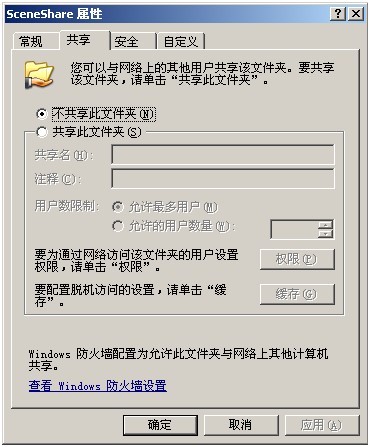
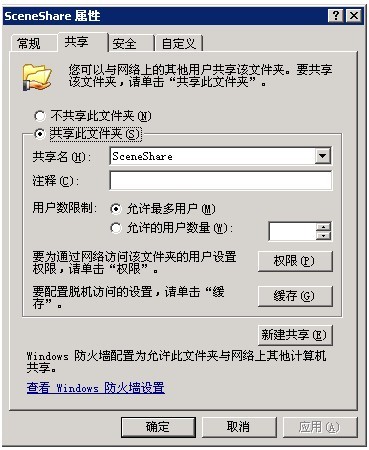
共享名为此文件夹在网络共享中的其他用户看到的名字。用户数限制,是指同时连接到此计算机的最大连接个数(包括其他共享、网络打印机等),具体的最大数量限制请咨询Windows Server的销售人员,或者使用专业的NAS存储系统。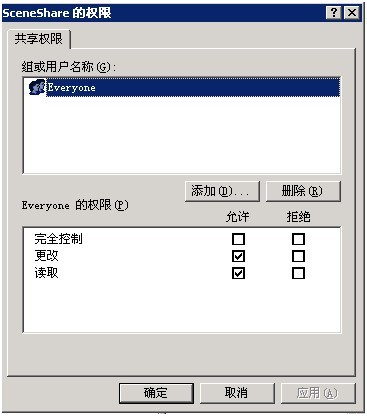
单击“权限”按钮,则可以细粒度的设置用户访问此共享文件夹的权限。如图3所示,表示该服务器的所有用户通过用户名和密码均可以网络访问SceneShare这个目录,同时拥有更改和读取目录中内容的权限。如果只是想让某些用户可以访问该共享文件夹,则点击“删除”删除Everyone用户,同时点击“添加…”添加指定的用户即可。
“缓存”是指渲染节点在使用共享文件时,是否在渲染节点有缓存以及缓存的策略,这里我们建议将“缓存”功能禁止,如图4所示。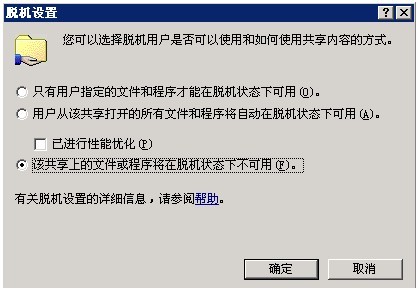
创建好一个用作Windows共享的文件夹例如SceneShare后,右键点击“属性”,选中“共享”选项卡,出现图5所示属性框。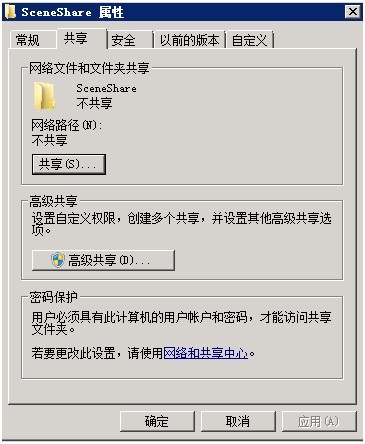
点击“共享”按钮,选择可以访问该共享目录的用户,如图6所示。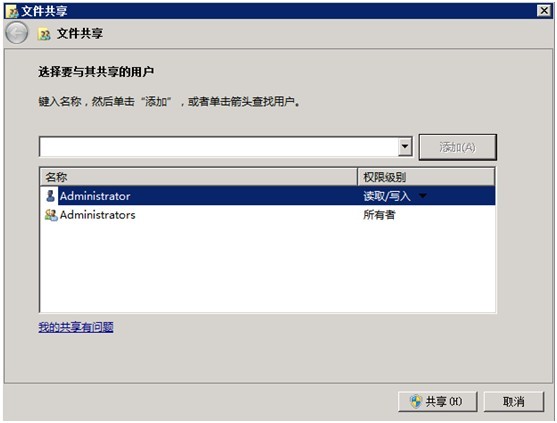
文件共享是场景文件/素材集中存储的地方,每个渲染节点会把文件共享映射到本地盘符,并且将渲染结果保存到文件共享中。在安装炫我渲染集群管理软件前,首先得配置好企业内部用的文件共享。如下以Windows 2003和Windows2008为例,介绍了如何创建Windows共享。考虑到Windows XP、Windows Vista、Windows 7等桌面版本的限制以及性能,推荐使用Windows Server 2003或者Windows 2008等服务器操作系统作为文件服务器。
1、配置Windows 2003 共享设置
创建好一个用作Windows共享的文件夹例如SceneShare后,右键点击“共享和安全”,选中“共享”选项卡,出现图1所示属性框,点选“共享此文件夹”,则出现图2的界面。
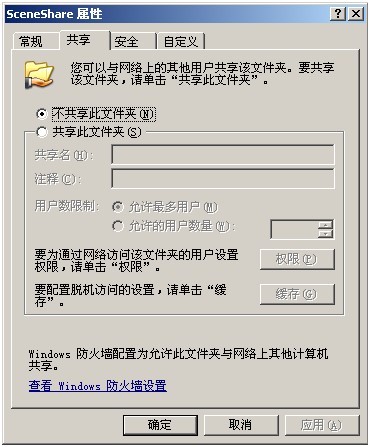
图 1 Windows2003共享属性框
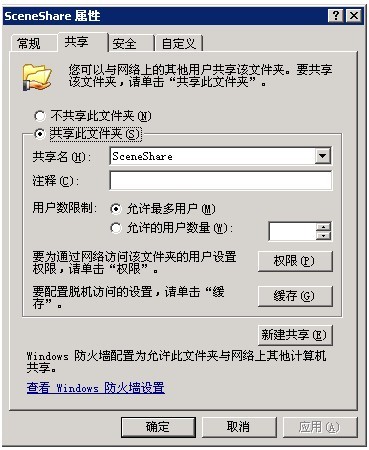
图 2 Windows2003共享SceneShare目录
共享名为此文件夹在网络共享中的其他用户看到的名字。用户数限制,是指同时连接到此计算机的最大连接个数(包括其他共享、网络打印机等),具体的最大数量限制请咨询Windows Server的销售人员,或者使用专业的NAS存储系统。
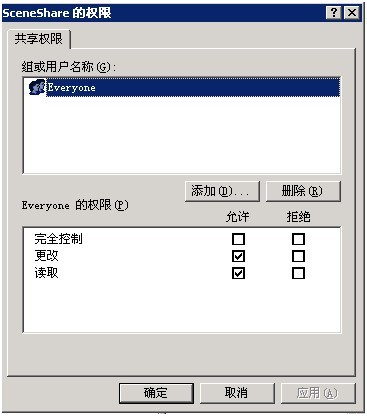
图 3 权限设置
单击“权限”按钮,则可以细粒度的设置用户访问此共享文件夹的权限。如图3所示,表示该服务器的所有用户通过用户名和密码均可以网络访问SceneShare这个目录,同时拥有更改和读取目录中内容的权限。如果只是想让某些用户可以访问该共享文件夹,则点击“删除”删除Everyone用户,同时点击“添加…”添加指定的用户即可。
“缓存”是指渲染节点在使用共享文件时,是否在渲染节点有缓存以及缓存的策略,这里我们建议将“缓存”功能禁止,如图4所示。
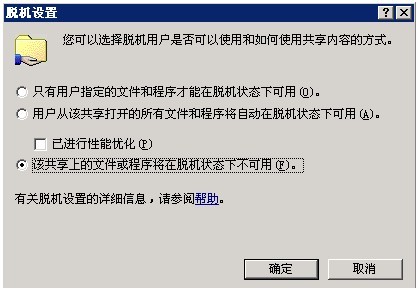
图 4 缓存设置
2、配置Windows 2008 共享设置创建好一个用作Windows共享的文件夹例如SceneShare后,右键点击“属性”,选中“共享”选项卡,出现图5所示属性框。
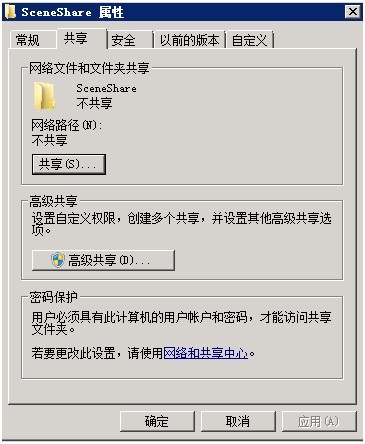
图 5 Windows2008共享属性框
点击“共享”按钮,选择可以访问该共享目录的用户,如图6所示。
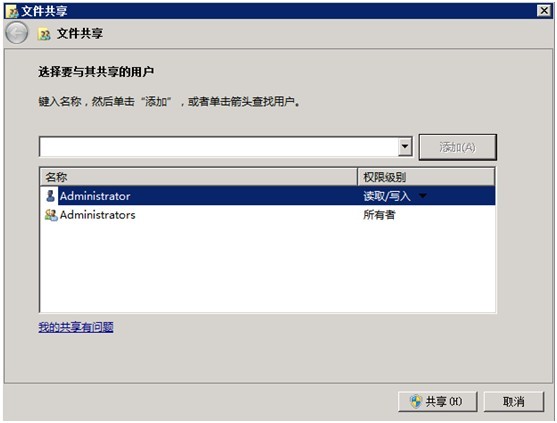
图 6 Windows2008选择共享用户
在图6的事例中,Administrator用户拥有SceneShare目录的访问和写入权限。在用户选择完毕后,点击“共享”按钮。在弹出的“网络发现和文件共享”对话框中选择“否”,最后点击“完成”则完成共享的设置。
炫我服务器节点可以安装在32位/64位的Windows服务器和Linux服务器上。建议使用64位版本的操作系统。下面以Windows为例介绍炫我软件服务器端的安装过程。
以管理员身份登录系统,并且双击炫我服务器安装程序。
服务器节点程序的安装,第一步先选择安装界面的语言,这里选择简体中文(Chinese(Simplified))界面。点击“OK”进入下一步。
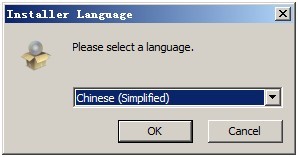
进入许可证协议界面,按[PgDn]键或拖动滑块可以查看《软件授权使用协议》全文,点击“我接受”,可以进入下一步。
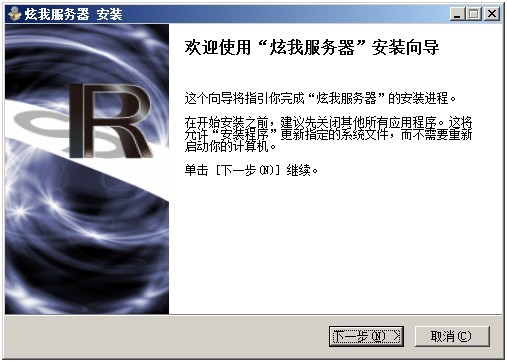
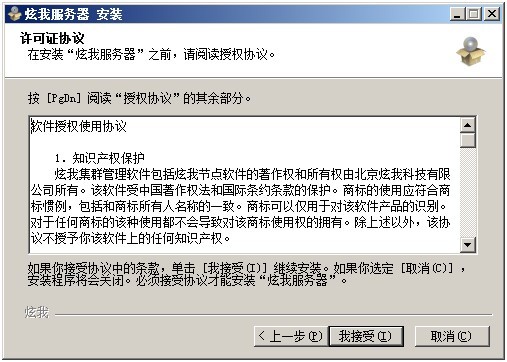
选择安装的组件,点击“下一步”可以进入选择安装位置界面。炫我的安装程序中集成了Java运行环境,为了避免兼容性问题,建议使用炫我服务器自带的Java运行环境(JDK),如下图所示。
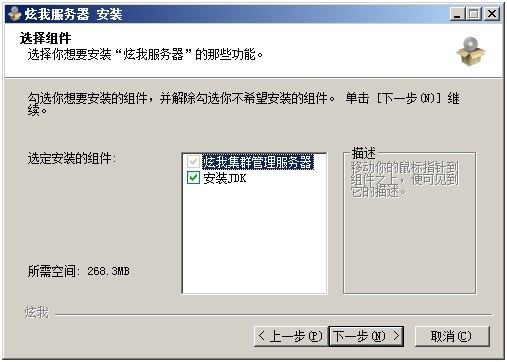 选择安装文件夹,一般情况下使用默认安装路径,同时请确认当前用户在C盘有可写的权限,以避免Windows Vista等系统中的安全机制阻拦安装程序。
选择安装文件夹,一般情况下使用默认安装路径,同时请确认当前用户在C盘有可写的权限,以避免Windows Vista等系统中的安全机制阻拦安装程序。
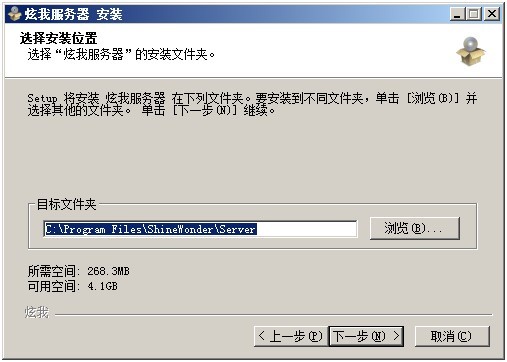
点击“下一步”,出现了设置参数界面。建议使用炫我推荐的缺省参数,同时请检查系统中是否已经占用了下图中所示的端口。在本版本中,假设所有的子服务器(调度服务器、网页服务器、数据库服务器、ftp服务器等)均与炫我服务器安装在同一物理机中。如需安装部署在不同机器上,请选购炫我其他版本的服务器或者与销售人员联系。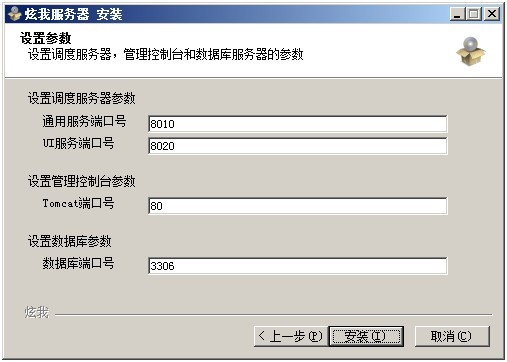
继续单击“安装”,开始安装。安装完毕后会出现如下的界面,用户可以启动炫我服务器以及查看用户手册。
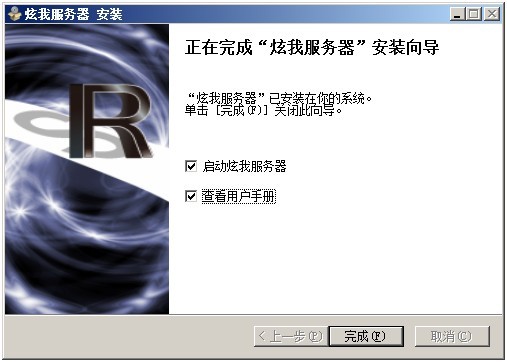
点击完成后系统会自动启动炫我服务器,在Windows右下角的状态栏中会出现如下图所示的灰色图标,表示炫我服务器正在启动中。


以管理员身份登录系统,并且双击炫我服务器安装程序。
服务器节点程序的安装,第一步先选择安装界面的语言,这里选择简体中文(Chinese(Simplified))界面。点击“OK”进入下一步。
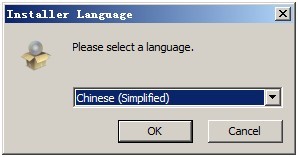
进入许可证协议界面,按[PgDn]键或拖动滑块可以查看《软件授权使用协议》全文,点击“我接受”,可以进入下一步。
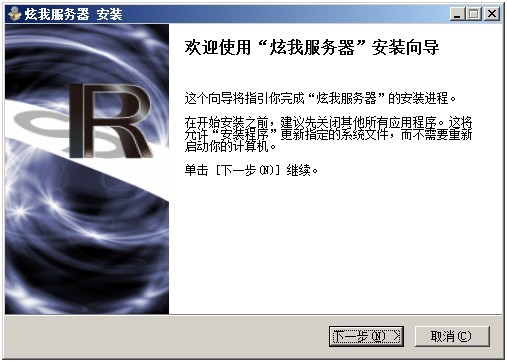
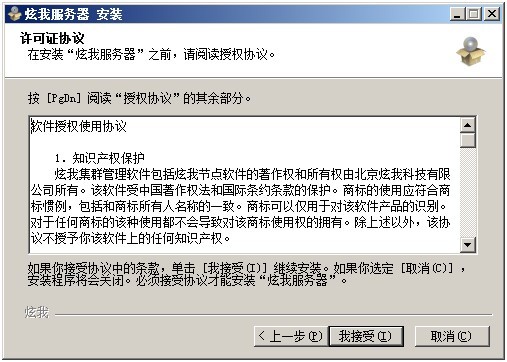
选择安装的组件,点击“下一步”可以进入选择安装位置界面。炫我的安装程序中集成了Java运行环境,为了避免兼容性问题,建议使用炫我服务器自带的Java运行环境(JDK),如下图所示。
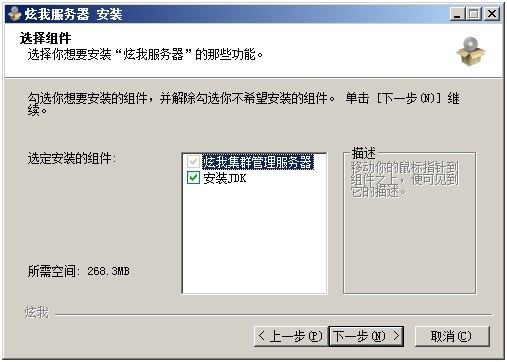 选择安装文件夹,一般情况下使用默认安装路径,同时请确认当前用户在C盘有可写的权限,以避免Windows Vista等系统中的安全机制阻拦安装程序。
选择安装文件夹,一般情况下使用默认安装路径,同时请确认当前用户在C盘有可写的权限,以避免Windows Vista等系统中的安全机制阻拦安装程序。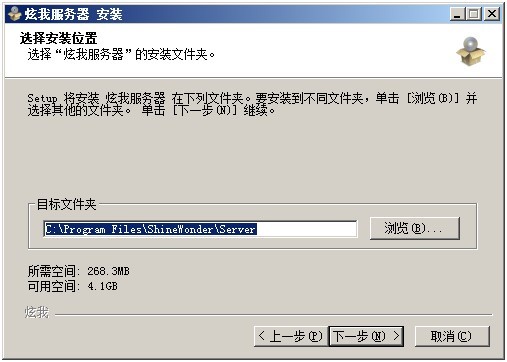
点击“下一步”,出现了设置参数界面。建议使用炫我推荐的缺省参数,同时请检查系统中是否已经占用了下图中所示的端口。在本版本中,假设所有的子服务器(调度服务器、网页服务器、数据库服务器、ftp服务器等)均与炫我服务器安装在同一物理机中。如需安装部署在不同机器上,请选购炫我其他版本的服务器或者与销售人员联系。
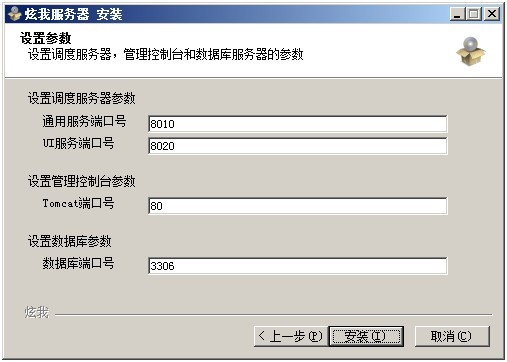
继续单击“安装”,开始安装。安装完毕后会出现如下的界面,用户可以启动炫我服务器以及查看用户手册。
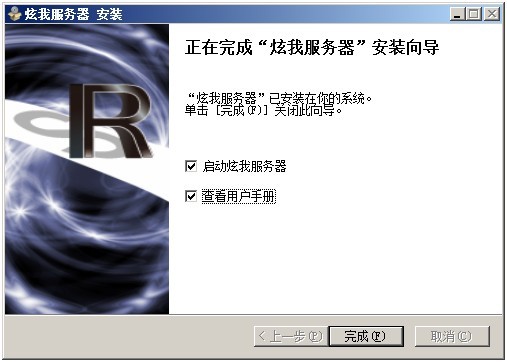
点击完成后系统会自动启动炫我服务器,在Windows右下角的状态栏中会出现如下图所示的灰色图标,表示炫我服务器正在启动中。

炫我服务器启动完全之后图标会变成黑色,如下图所示。

安装程序同时会在桌面创建如下两个图标,


在炫我集群管理软件系统成功安装后,在能够正确渲染之前,用户需要进行一些简单的配置。双击桌面的  图标,进入炫我管理控制台页面,默认登陆的用户名和密码为admin、admin。
安装授权文件
安装完毕首次进入管理控制台Web界面后,系统会提示安装授权文件。请点选“浏览”按钮,选中授权文件后点击“安装”进入/下一步。
图标,进入炫我管理控制台页面,默认登陆的用户名和密码为admin、admin。
安装授权文件
安装完毕首次进入管理控制台Web界面后,系统会提示安装授权文件。请点选“浏览”按钮,选中授权文件后点击“安装”进入/下一步。
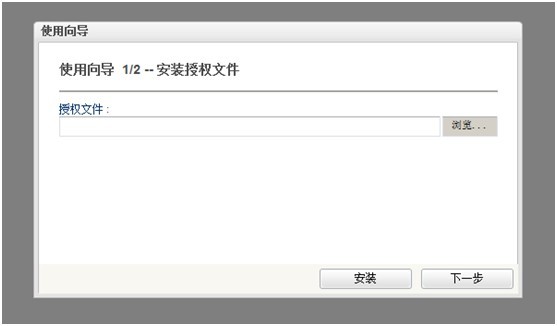 设置文件服务器以及FTP服务器
在安装完毕授权文件后,点击下一步则会进入文件服务器和FTP的设置界面,如下图所示:
设置文件服务器以及FTP服务器
在安装完毕授权文件后,点击下一步则会进入文件服务器和FTP的设置界面,如下图所示:
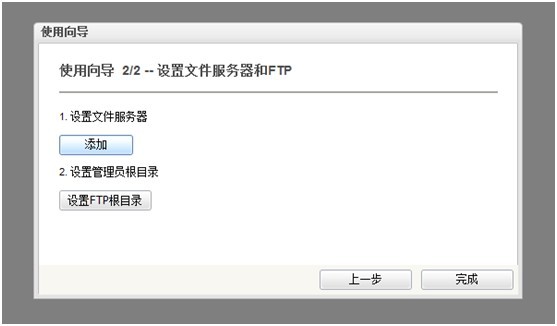 点击设置文件服务器的添加按钮,即可进入文件服务器的参数配置界面。由于炫我系统在Windows平台下使用Windows文件共享的方式(CIFS协议)访问场景,所以在Windows平台下服/务器类型选择默认的CIFS即可。假如文件服务器上共享的文件路径名称为 //192.168.1.1/SceneShare,那么在“添加文件服务器”对话框中,服务器名称填写为“192.168.1.1”,共享目录名称填写为“SceneShare”。如图所示,系统将自动通过CIFS协议(也就是windows共享)并使用界面中指定的用户名和密码(administrator和password)将192.168.1.1服务器上的SceneShare目录挂载到缺省的节点组“DefaultSlaveGroup”中所有的计算机节点上去,盘符路径为Z:盘。也就是在所有的渲染计算机上,Z:盘相当于\\192.168.1.1\SceneShare。
点击设置文件服务器的添加按钮,即可进入文件服务器的参数配置界面。由于炫我系统在Windows平台下使用Windows文件共享的方式(CIFS协议)访问场景,所以在Windows平台下服/务器类型选择默认的CIFS即可。假如文件服务器上共享的文件路径名称为 //192.168.1.1/SceneShare,那么在“添加文件服务器”对话框中,服务器名称填写为“192.168.1.1”,共享目录名称填写为“SceneShare”。如图所示,系统将自动通过CIFS协议(也就是windows共享)并使用界面中指定的用户名和密码(administrator和password)将192.168.1.1服务器上的SceneShare目录挂载到缺省的节点组“DefaultSlaveGroup”中所有的计算机节点上去,盘符路径为Z:盘。也就是在所有的渲染计算机上,Z:盘相当于\\192.168.1.1\SceneShare。
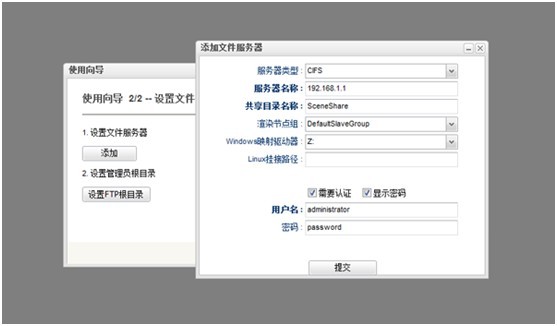 在设置完毕文件服务器后,如果希望通过FTP上载和下载场景文件和渲染结果,那么点击“设置FTP根目录”并设置一个目录作为FTP服务的根目录,如下图所示:
在设置完毕文件服务器后,如果希望通过FTP上载和下载场景文件和渲染结果,那么点击“设置FTP根目录”并设置一个目录作为FTP服务的根目录,如下图所示:
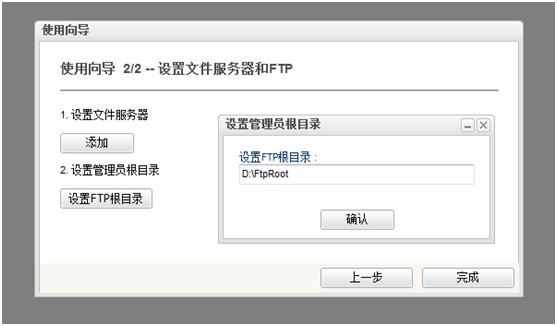 安装了炫我服务器的物理机器的D:\FtpRoot目录将作为FTP服务的根目录。点击完成则进入管理主页面。
安装了炫我服务器的物理机器的D:\FtpRoot目录将作为FTP服务的根目录。点击完成则进入管理主页面。
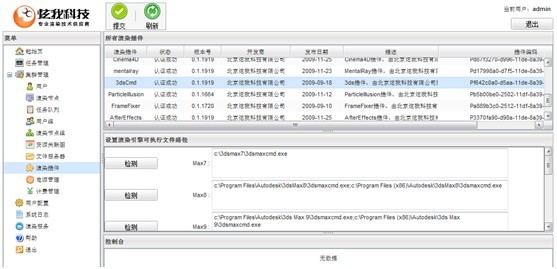 对于具体的插件版本,点击左侧的“检测”按钮可以检测相应版本的渲染软件在各个渲染节点的安装情况,如下图所示:
对于具体的插件版本,点击左侧的“检测”按钮可以检测相应版本的渲染软件在各个渲染节点的安装情况,如下图所示:
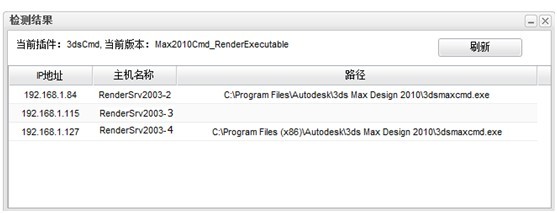 在IP为192.168.1.84和192.168.1.127的机器上都找到了3DSMAX这款软件,但是在192.168.1.115这台机器上显示的路径为空白,表示在该机器上找不到3DSMAX
2010的安装。由于探索计算机上的安装目录比较耗时,所以在使用中请点击“刷新”按钮不断刷新结果。
只有找到了渲染器的计算机,才能够在后续进行正常的渲染。
在IP为192.168.1.84和192.168.1.127的机器上都找到了3DSMAX这款软件,但是在192.168.1.115这台机器上显示的路径为空白,表示在该机器上找不到3DSMAX
2010的安装。由于探索计算机上的安装目录比较耗时,所以在使用中请点击“刷新”按钮不断刷新结果。
只有找到了渲染器的计算机,才能够在后续进行正常的渲染。
 图标,进入炫我管理控制台页面,默认登陆的用户名和密码为admin、admin。
安装授权文件
安装完毕首次进入管理控制台Web界面后,系统会提示安装授权文件。请点选“浏览”按钮,选中授权文件后点击“安装”进入/下一步。
图标,进入炫我管理控制台页面,默认登陆的用户名和密码为admin、admin。
安装授权文件
安装完毕首次进入管理控制台Web界面后,系统会提示安装授权文件。请点选“浏览”按钮,选中授权文件后点击“安装”进入/下一步。
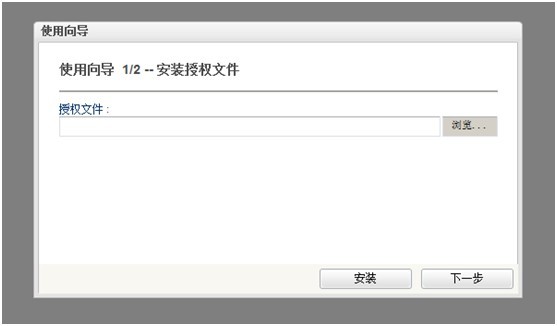 设置文件服务器以及FTP服务器
在安装完毕授权文件后,点击下一步则会进入文件服务器和FTP的设置界面,如下图所示:
设置文件服务器以及FTP服务器
在安装完毕授权文件后,点击下一步则会进入文件服务器和FTP的设置界面,如下图所示:
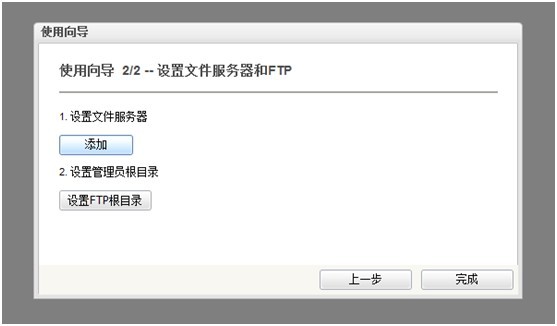 点击设置文件服务器的添加按钮,即可进入文件服务器的参数配置界面。由于炫我系统在Windows平台下使用Windows文件共享的方式(CIFS协议)访问场景,所以在Windows平台下服/务器类型选择默认的CIFS即可。假如文件服务器上共享的文件路径名称为 //192.168.1.1/SceneShare,那么在“添加文件服务器”对话框中,服务器名称填写为“192.168.1.1”,共享目录名称填写为“SceneShare”。如图所示,系统将自动通过CIFS协议(也就是windows共享)并使用界面中指定的用户名和密码(administrator和password)将192.168.1.1服务器上的SceneShare目录挂载到缺省的节点组“DefaultSlaveGroup”中所有的计算机节点上去,盘符路径为Z:盘。也就是在所有的渲染计算机上,Z:盘相当于\\192.168.1.1\SceneShare。
点击设置文件服务器的添加按钮,即可进入文件服务器的参数配置界面。由于炫我系统在Windows平台下使用Windows文件共享的方式(CIFS协议)访问场景,所以在Windows平台下服/务器类型选择默认的CIFS即可。假如文件服务器上共享的文件路径名称为 //192.168.1.1/SceneShare,那么在“添加文件服务器”对话框中,服务器名称填写为“192.168.1.1”,共享目录名称填写为“SceneShare”。如图所示,系统将自动通过CIFS协议(也就是windows共享)并使用界面中指定的用户名和密码(administrator和password)将192.168.1.1服务器上的SceneShare目录挂载到缺省的节点组“DefaultSlaveGroup”中所有的计算机节点上去,盘符路径为Z:盘。也就是在所有的渲染计算机上,Z:盘相当于\\192.168.1.1\SceneShare。
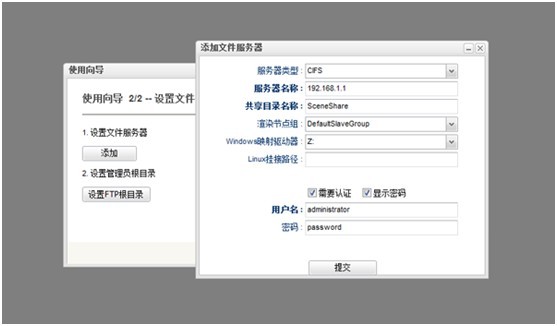 在设置完毕文件服务器后,如果希望通过FTP上载和下载场景文件和渲染结果,那么点击“设置FTP根目录”并设置一个目录作为FTP服务的根目录,如下图所示:
在设置完毕文件服务器后,如果希望通过FTP上载和下载场景文件和渲染结果,那么点击“设置FTP根目录”并设置一个目录作为FTP服务的根目录,如下图所示:
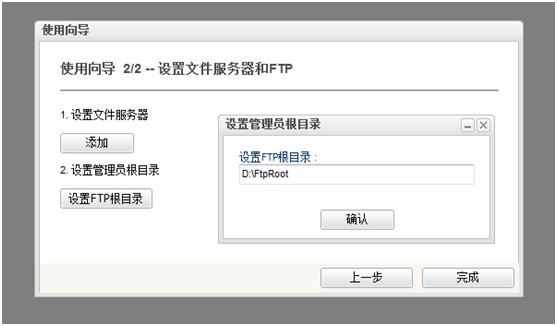 安装了炫我服务器的物理机器的D:\FtpRoot目录将作为FTP服务的根目录。点击完成则进入管理主页面。
安装了炫我服务器的物理机器的D:\FtpRoot目录将作为FTP服务的根目录。点击完成则进入管理主页面。
- 确认渲染器软件的搜索路径
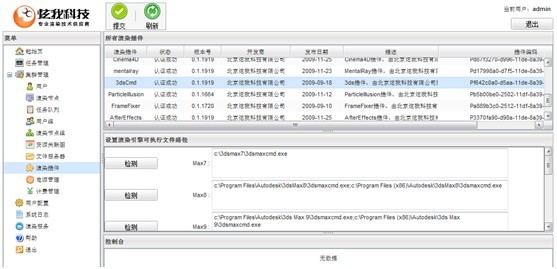 对于具体的插件版本,点击左侧的“检测”按钮可以检测相应版本的渲染软件在各个渲染节点的安装情况,如下图所示:
对于具体的插件版本,点击左侧的“检测”按钮可以检测相应版本的渲染软件在各个渲染节点的安装情况,如下图所示:
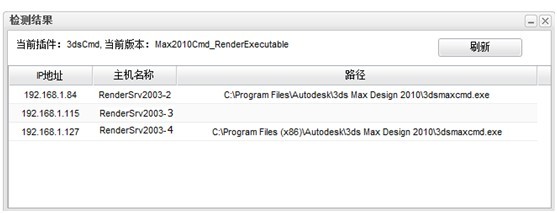 在IP为192.168.1.84和192.168.1.127的机器上都找到了3DSMAX这款软件,但是在192.168.1.115这台机器上显示的路径为空白,表示在该机器上找不到3DSMAX
2010的安装。由于探索计算机上的安装目录比较耗时,所以在使用中请点击“刷新”按钮不断刷新结果。
只有找到了渲染器的计算机,才能够在后续进行正常的渲染。
在IP为192.168.1.84和192.168.1.127的机器上都找到了3DSMAX这款软件,但是在192.168.1.115这台机器上显示的路径为空白,表示在该机器上找不到3DSMAX
2010的安装。由于探索计算机上的安装目录比较耗时,所以在使用中请点击“刷新”按钮不断刷新结果。
只有找到了渲染器的计算机,才能够在后续进行正常的渲染。
炫我客户端节点可以安装在32位/64位的Windows服务器和Linux服务器上。建议使用64位版本的操作系统。下面以Windows为例介绍炫我软件客户端的安装过程。
以管理员身份登录系统,并且双击炫我客户端安装程序。
进入许可证协议界面,按[PgDn]键或拖动滑块可以查看《软件授权使用协议》全文,点击“我接受”,可以进入下一步。
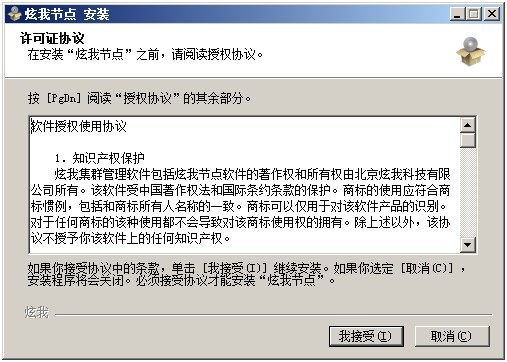 选择安装文件夹,一般情况下使用默认安装路径,如果是在Windows Vista操作系统下,请选择Program
Files或者Program Files (x86)以外的路径安装,以避免程序不能写盘的操作。
选择安装文件夹,一般情况下使用默认安装路径,如果是在Windows Vista操作系统下,请选择Program
Files或者Program Files (x86)以外的路径安装,以避免程序不能写盘的操作。
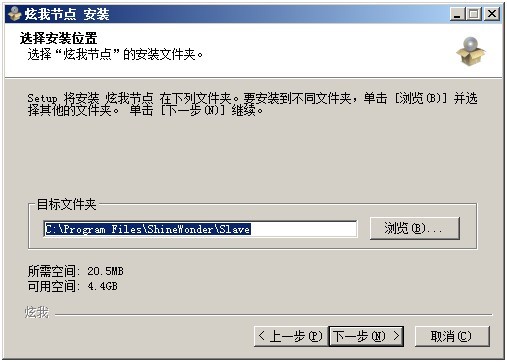 点击“下一步”,则出现炫我节点客户端的启动方式选择界面,如下:
点击“下一步”,则出现炫我节点客户端的启动方式选择界面,如下:
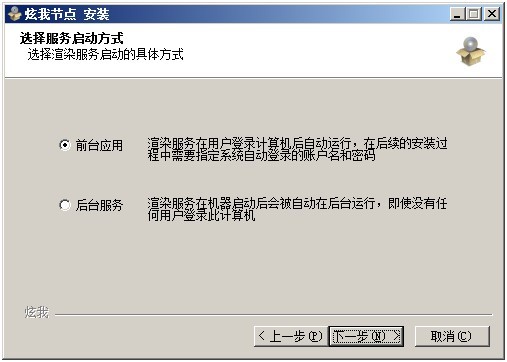 “前台应用”表示炫我软件会自动以某个用户名登陆到Windows桌面进行渲染,这个模式适用于3DSMAX等需要在渲染过程中观察渲染进度的场合;“后台服务”指炫我软件以服务方式运行渲染,不需要登陆到Windows桌面,这个模式适用于不需要观察渲染进度的场合。如果不清楚选择哪种模式,那么请选择“前台应用”。选择“前台应用”点击下一步后则出现如下的参数输入界面:
“前台应用”表示炫我软件会自动以某个用户名登陆到Windows桌面进行渲染,这个模式适用于3DSMAX等需要在渲染过程中观察渲染进度的场合;“后台服务”指炫我软件以服务方式运行渲染,不需要登陆到Windows桌面,这个模式适用于不需要观察渲染进度的场合。如果不清楚选择哪种模式,那么请选择“前台应用”。选择“前台应用”点击下一步后则出现如下的参数输入界面:
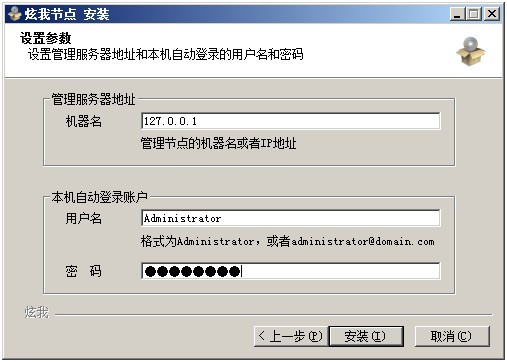 “管理服务器地址”栏中输入炫我服务器调度服务器的地址或者IP。本机自动登陆账户栏中输入登陆到渲染节点计算机的用户名和密码,如果渲染节点计算机属于某个域,那么在用户名中应该同时指定域名。建议使用Administrator用户或者其他具有管理员权限的用户。
如果选择“后台服务”则会进入下面的界面:
“管理服务器地址”栏中输入炫我服务器调度服务器的地址或者IP。本机自动登陆账户栏中输入登陆到渲染节点计算机的用户名和密码,如果渲染节点计算机属于某个域,那么在用户名中应该同时指定域名。建议使用Administrator用户或者其他具有管理员权限的用户。
如果选择“后台服务”则会进入下面的界面:
 直接输入炫我调度服务器的地址,炫我安装程序就会自动在系统中生成一个xuanwo用户用来做渲染。
继续单击“安装”,开始安装。以下是安装完成的界面。
直接输入炫我调度服务器的地址,炫我安装程序就会自动在系统中生成一个xuanwo用户用来做渲染。
继续单击“安装”,开始安装。以下是安装完成的界面。
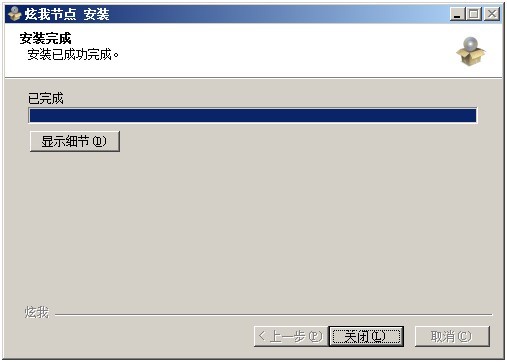 炫我客户端软件安装完毕之后会在任务栏的通知区域出现一个蓝色的图标,通过这个图标即可启动、关闭以及配置炫我客户端的参数。
在一个渲染服务器安装炫我渲染集群管理软件客户端后,在炫我服务器管理界面,就能看到一个连接上的渲染节点。
炫我客户端软件安装完毕之后会在任务栏的通知区域出现一个蓝色的图标,通过这个图标即可启动、关闭以及配置炫我客户端的参数。
在一个渲染服务器安装炫我渲染集群管理软件客户端后,在炫我服务器管理界面,就能看到一个连接上的渲染节点。
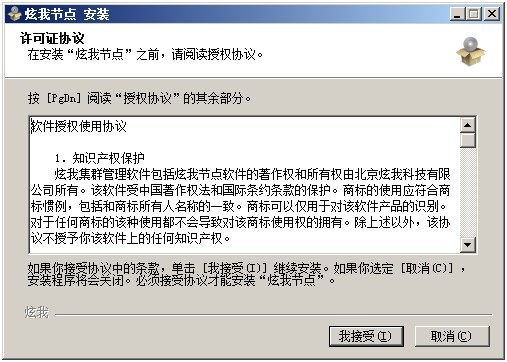 选择安装文件夹,一般情况下使用默认安装路径,如果是在Windows Vista操作系统下,请选择Program
Files或者Program Files (x86)以外的路径安装,以避免程序不能写盘的操作。
选择安装文件夹,一般情况下使用默认安装路径,如果是在Windows Vista操作系统下,请选择Program
Files或者Program Files (x86)以外的路径安装,以避免程序不能写盘的操作。
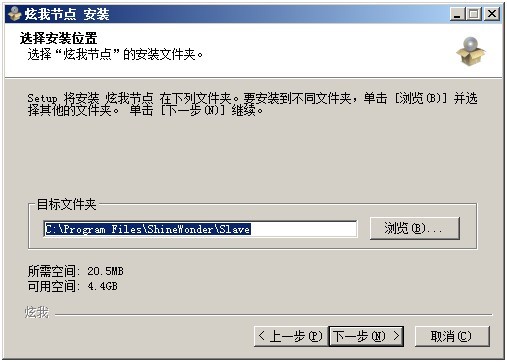 点击“下一步”,则出现炫我节点客户端的启动方式选择界面,如下:
点击“下一步”,则出现炫我节点客户端的启动方式选择界面,如下:
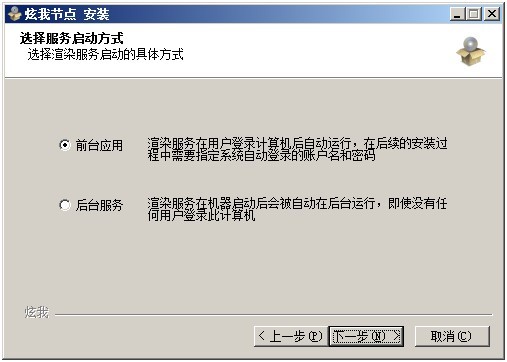 “前台应用”表示炫我软件会自动以某个用户名登陆到Windows桌面进行渲染,这个模式适用于3DSMAX等需要在渲染过程中观察渲染进度的场合;“后台服务”指炫我软件以服务方式运行渲染,不需要登陆到Windows桌面,这个模式适用于不需要观察渲染进度的场合。如果不清楚选择哪种模式,那么请选择“前台应用”。选择“前台应用”点击下一步后则出现如下的参数输入界面:
“前台应用”表示炫我软件会自动以某个用户名登陆到Windows桌面进行渲染,这个模式适用于3DSMAX等需要在渲染过程中观察渲染进度的场合;“后台服务”指炫我软件以服务方式运行渲染,不需要登陆到Windows桌面,这个模式适用于不需要观察渲染进度的场合。如果不清楚选择哪种模式,那么请选择“前台应用”。选择“前台应用”点击下一步后则出现如下的参数输入界面:
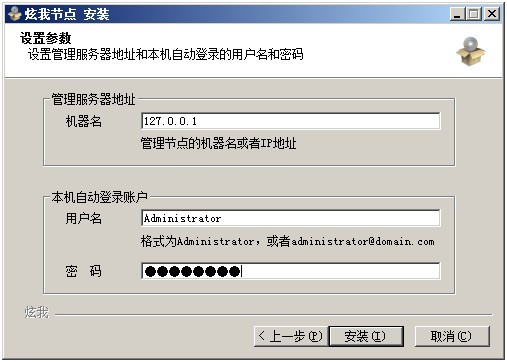 “管理服务器地址”栏中输入炫我服务器调度服务器的地址或者IP。本机自动登陆账户栏中输入登陆到渲染节点计算机的用户名和密码,如果渲染节点计算机属于某个域,那么在用户名中应该同时指定域名。建议使用Administrator用户或者其他具有管理员权限的用户。
如果选择“后台服务”则会进入下面的界面:
“管理服务器地址”栏中输入炫我服务器调度服务器的地址或者IP。本机自动登陆账户栏中输入登陆到渲染节点计算机的用户名和密码,如果渲染节点计算机属于某个域,那么在用户名中应该同时指定域名。建议使用Administrator用户或者其他具有管理员权限的用户。
如果选择“后台服务”则会进入下面的界面:
 直接输入炫我调度服务器的地址,炫我安装程序就会自动在系统中生成一个xuanwo用户用来做渲染。
继续单击“安装”,开始安装。以下是安装完成的界面。
直接输入炫我调度服务器的地址,炫我安装程序就会自动在系统中生成一个xuanwo用户用来做渲染。
继续单击“安装”,开始安装。以下是安装完成的界面。
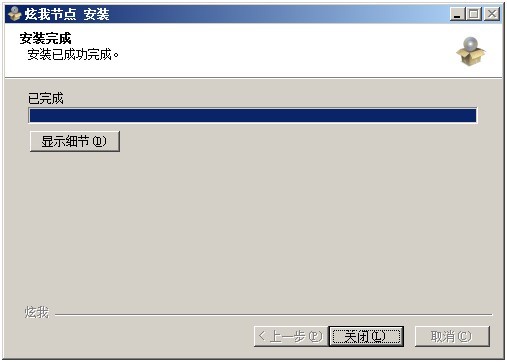 炫我客户端软件安装完毕之后会在任务栏的通知区域出现一个蓝色的图标,通过这个图标即可启动、关闭以及配置炫我客户端的参数。
在一个渲染服务器安装炫我渲染集群管理软件客户端后,在炫我服务器管理界面,就能看到一个连接上的渲染节点。
炫我客户端软件安装完毕之后会在任务栏的通知区域出现一个蓝色的图标,通过这个图标即可启动、关闭以及配置炫我客户端的参数。
在一个渲染服务器安装炫我渲染集群管理软件客户端后,在炫我服务器管理界面,就能看到一个连接上的渲染节点。
渲染测试时,先登录炫我管理控制台,按照如下步骤进行操作。
- 修改任务队列的状态为运行在系统安装部署完毕,会内置一个叫做“Default
Queue”的任务队列,所有的客户任务都会被提交到该队列。如下图所示。在“导航栏”中选择任务队列,即可进入任务队列管理界面查看目前系统中的队列。
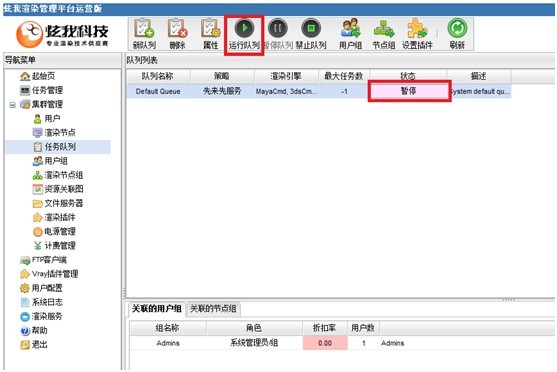 系统初装完毕或者服务器重启之后,系统中的任务队列都处于“暂停”状态,如上图红色的状态所示。为了能够正常进行任务提交,需要将队列置成“运行状态”,方法是:选中一个队列,点击“运行队列”按钮。下图是队列出于运行状态的界面:
系统初装完毕或者服务器重启之后,系统中的任务队列都处于“暂停”状态,如上图红色的状态所示。为了能够正常进行任务提交,需要将队列置成“运行状态”,方法是:选中一个队列,点击“运行队列”按钮。下图是队列出于运行状态的界面:
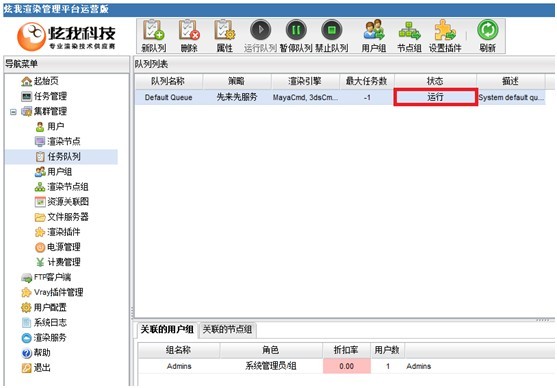
- 查看渲染节点列表
当渲染节点程序被正确的安装在渲染节点上后,机器启动后,渲染节点会主动的注册到任务调度服务器上,用户可以在“渲染节点”功能窗口中看到所有的渲染节点。请确认集群中的所有节点都已经连入了系统。
渲染节点都会被加入到“DefaultSlaveGroup”节点组,如果需要,可以按照如下的操作步骤将节点加入到其他节点组。
在“导航栏”中选择渲染节点,进入渲染节点列表界面。
 在渲染节点列表中选择要配置的节点,单击菜单栏中的“设置组”按钮,则会出现“节点组”窗口。每个节点只能同时属于一个节点组,在新出现的“节点组”窗口中,选择此节点所述的节点组,并且点击下边的提交按钮即可。此后,此渲染节点就会参与到实际的渲染工作中。
在渲染节点列表中选择要配置的节点,单击菜单栏中的“设置组”按钮,则会出现“节点组”窗口。每个节点只能同时属于一个节点组,在新出现的“节点组”窗口中,选择此节点所述的节点组,并且点击下边的提交按钮即可。此后,此渲染节点就会参与到实际的渲染工作中。

- 提交测试任务经过上述的配置,可以提交测试任务来验证一下系统。点击导航栏中的“任务管理”按钮,则会出现下图所示的任务管理界面。
经过上述的简单配置,系统就可以基本工作了。点击导航栏中的“任务管理”按钮,则会出现下图所示的任务管理界面。
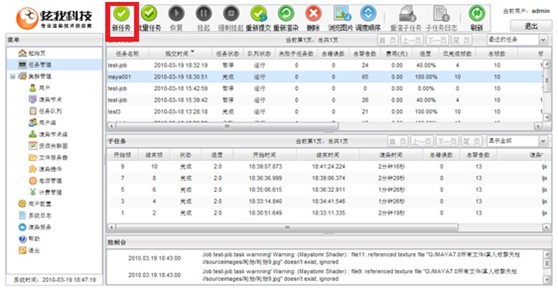 点击上方的“新任务”,出现“提交任务”新窗口,如下图所示:
点击上方的“新任务”,出现“提交任务”新窗口,如下图所示:
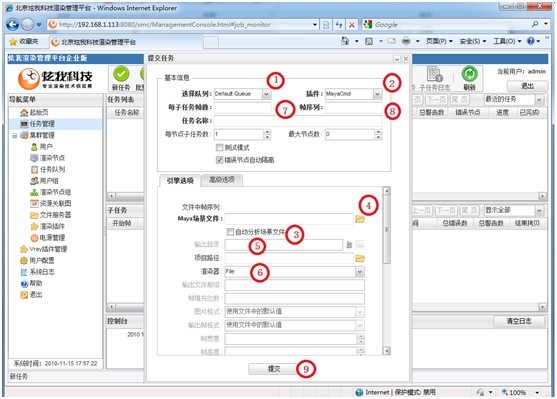 经过上述图中9步的点选就可以完成一个任务的提交:1 选择任务队列 2 选择渲染插件 3 选择是否自动解析场景文件(可选项) 4
选择场景文件 5 选择输出目录 6 选择渲染器 7 选择子任务帧数 8 选择渲染的帧序列 9 提交。
经过上述图中9步的点选就可以完成一个任务的提交:1 选择任务队列 2 选择渲染插件 3 选择是否自动解析场景文件(可选项) 4
选择场景文件 5 选择输出目录 6 选择渲染器 7 选择子任务帧数 8 选择渲染的帧序列 9 提交。
- 监控任务状态和查看渲染结果在任务管理栏目可以查看每一个任务的渲染状态。
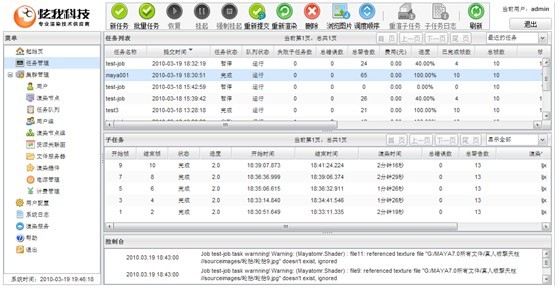 点击“浏览图片”按钮可以查看渲染的结果,如下图所示。
点击“浏览图片”按钮可以查看渲染的结果,如下图所示。



在线客服
800-021-702

咨询电话
400-926-3398




